
EC-CUBEのセットアップ
このページでは、弊社ホスティングサーバー環境にEC-CUBEをインストールする方法をご案内致します。
EC-CUBEをお客様の好みにカスタマイズしたり、実際に運用される場合の方法や注意点等につきましては、
公式サイト等をご参考下さいますようお願い致します。
MySQLの設定
EC-CUBEのセットアップを行う前に、MySQLの設定を行います。
設定方法は、こちらをご覧ください。
MySQLの設定後、EC-CUBEのセットアップを開始します。
EC-CUBEのダウンロード
EC-CUBEの公式サイトより、インストールに必要なファイルをダウンロードし、適当なフォルダに解凍します。
公式サイト:http://www.ec-cube.net/
上記のページから、EC-CUBEのダウンロード(FREE)をクリックして下さい。
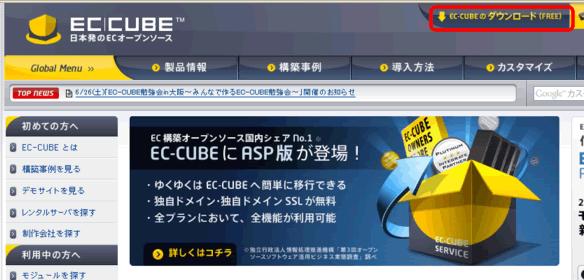
次に、EC-CUBE Ver2の正式安定版をクリックして下さい。
自動的にファイルのダウンロードが始まります。
※EC-CUBEの2.4.3場合、不具合の修正ファイルもダウンロードして、解凍後READ MEファイルに従ってファイルの上書きをして下さい。
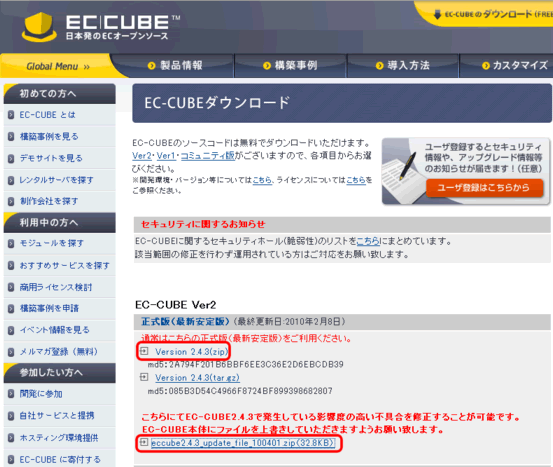
ファイルのアップロード
お客様のサーバ上の/www/htdocsに公開用のディレクトリを作成し、解凍後作成されたEC-CUBEフォルダの内容を全てアップロードします。
(今回はアップロードにFFFTPを利用しています)
今回は、ec-cubeというフォルダをサーバ上に作成し、そこにアップロードすることにします。
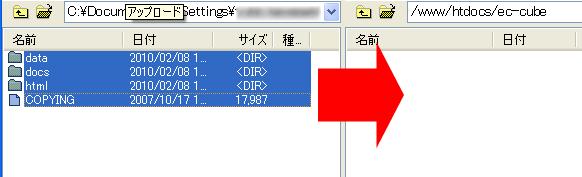
installディレクトリの属性変更
アップロードしたファイルの属性変更を行います。
アップロードしたhtml/installディレクトリ内のtempディレクトリを選択して、右クリックから属性の変更を選択して下さい。
属性の変更のウインドウが開きますので、現在の属性を「777」に変更して、OKをクリックして下さい。
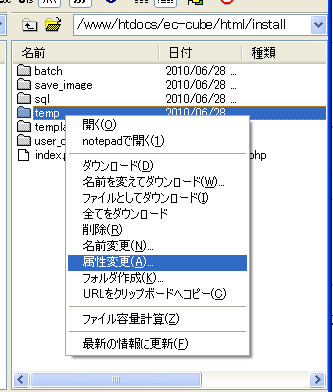
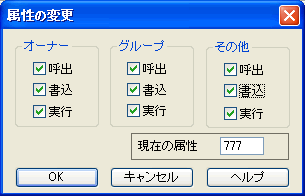
install.phpの属性変更
dataディレクトリ内のinstall.phpファイルを選択して、右クリッックから属性の変更を選択して下さい。
属性の変更のウインドウが開きますので、属性を「666」に変更して、OKをクリックして下さい。
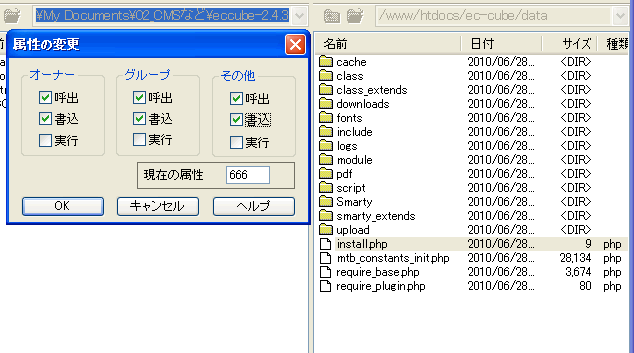
htmlディレクトリ内の属性変更
htmlディレクトリを開いて、その中の「cp」、「uplord」、「user_data」ディレクトリを選択します。
属性の変更のウインドウが開きますので、現在の属性を「777」に変更して、OKをクリックして下さい。
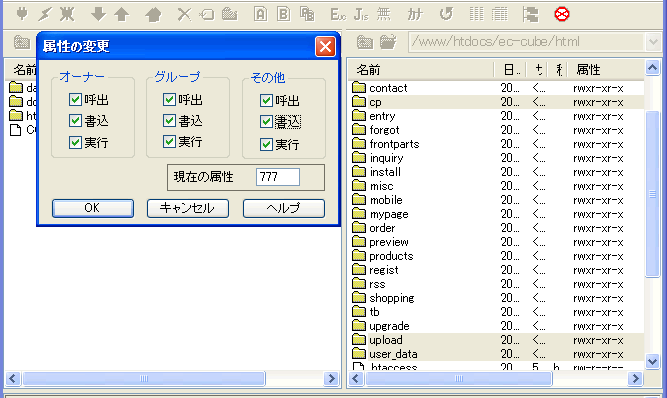
dataディレクトリ内の属性変更
dataディレクトリを開いて、その中の「cache」、「class」、「downloads」、「logs」、「Smarty」ディレクトリを選択し
右クリッックから属性の変更を選択して下さい。
属性の変更のウインドウが開きますので、現在の属性を「777」に変更して、OKをクリックして下さい。
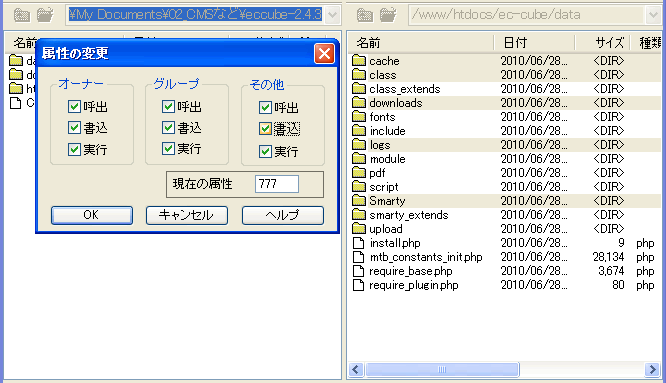
インストールウィザードの開始
EC-CUBEをアップロードしたインストールディレクトリにブラウザでアクセスすると、インストールウィザードが開始します。
この例では、htdocsディレクトリの直下にec-cubeディレクトリを作成したので、ブラウザでアクセスするURLは
「http://お客様のドメイン/ec-cube/html/install」となります。
![]()
インストールウィザードの画面が表示されます。
「次へ進む」をクリックして下さい。
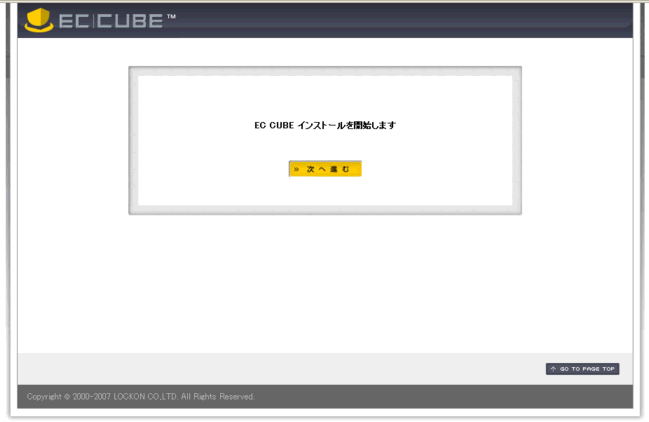
アクセス権のチェック
アクセス件のチェックが行われます。
アップロードをした際にファイルの属性は変更済ですので、アクセス権限は正常に終了します。
「次へ進む」をクリックして下さい。
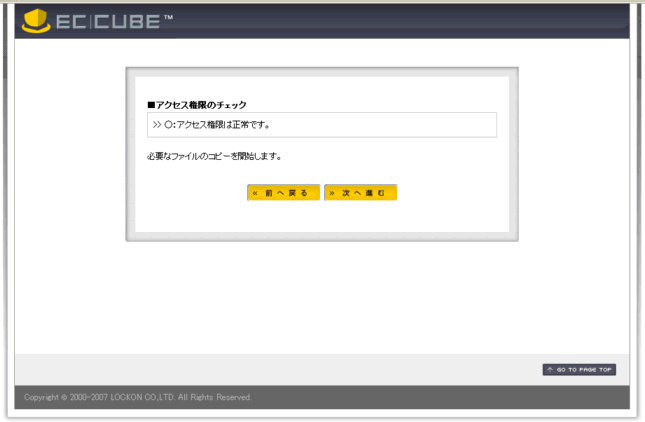
ファイルのコピー
必要なファイルのコピーが行われます。「次へ進む」をクリックして下さい。
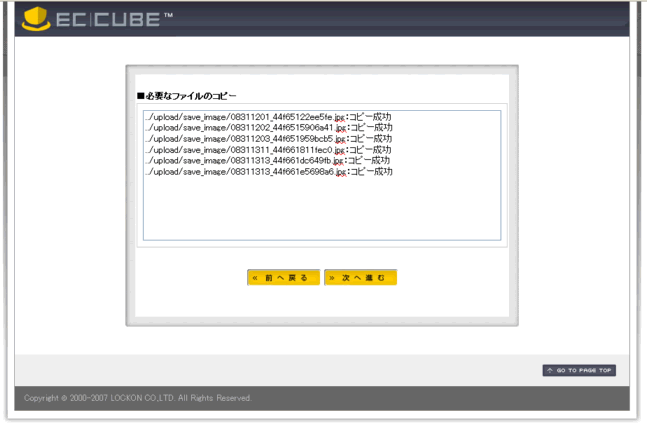
ECサイトの設定
お客様が作成されるECサイトの設定を行います。
最初にSite Managerで設定、確認した情報は、ここで入力します。
全て入力したら、「次へ進む」をクリックして下さい。
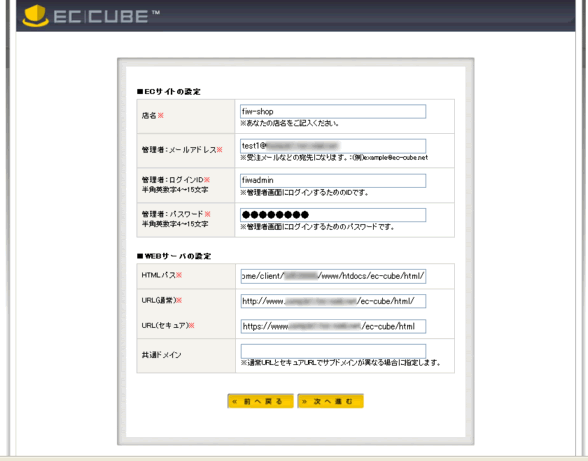
ECサイトの設定
・店名は、あなたのサイトの店名になります。
・管理者メールアドレスは、お店の受注メールなどの宛先になります。
・ログインIDは、ECサイト管理者のアカウントになります。任意のアカウントを入力して下さい。
・パスワードは、ログインIDでサイトの管理用ページにログインする際のパスワードになります。任意の値を入力して下さい。
WEBサーバの設定
・HTMLパスは、EC-CUBEをアップロードしたhtmlディレクトリを指定します。
・URL(通常)は、お客様のECサイトを表示するURLを入力します。
・URL(セキュア)は、お客様のECサイトを暗号化する、SSLを使用しているURLを入力します。
SSLライセンスの申し込みなど、詳しくはユーザーサポートのページをご覧下さい。
http://www.futurism.ws/server/support/0051.html
データベースの設定
データベースの設定を行います。
最初にSite Managerで設定、確認した情報をここに入力します。
入力後、「次へ進む」をクリックして下さい。
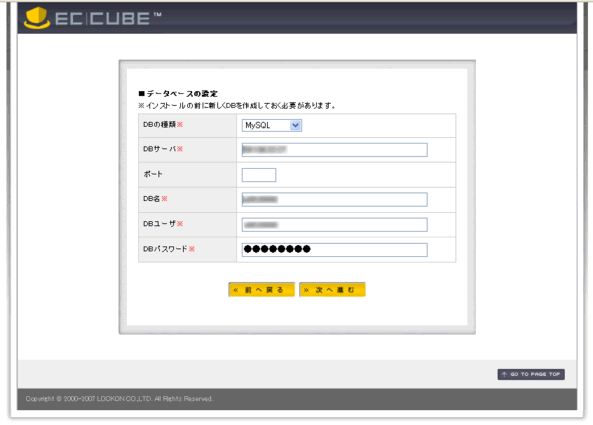
・データベースの種類はMySQLです。
・DBサーバには、MySQLのサーバIPを入力します。
・ポートには何も入力しません。
・DB名には、MySQLのMySQデータベース名を入力します。
・DBユーザーには、MySQLのユーザー名を入力します。
・DBパスワードには、MySQLのパスワードを入力します。
データベースの初期化
データベースの初期化を促すメッセージが表示されます。
お客様が初めてEC-CUBEをインストールするときは、「データベースの初期化処理を行わない」に
チェックを付けずに、「次へ進む」をクリックして下さい。

データベースの初期化開始のメッセージが表示されます。
ここでも「データベースの初期化を行わない」にチェックを付けずに、「次へ進む」をクリックします。

インストールの完了
EC-CUBEのインストール完了メッセージが表示されます。
「管理画面」をクリックして、ログイン画面に移動します。
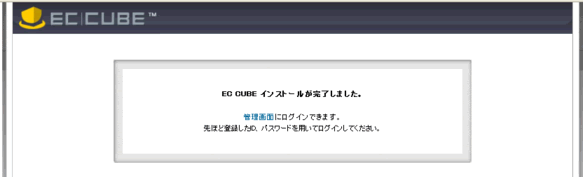
ログイン画面が表示されます。
この画面から先に設定したアカウントとIDでEC-CUBEの管理画面にログインできます。
画面上部にindex.phpファイルの削除についてメッセージが表示されていますので、FFFTPを利用して削除します。
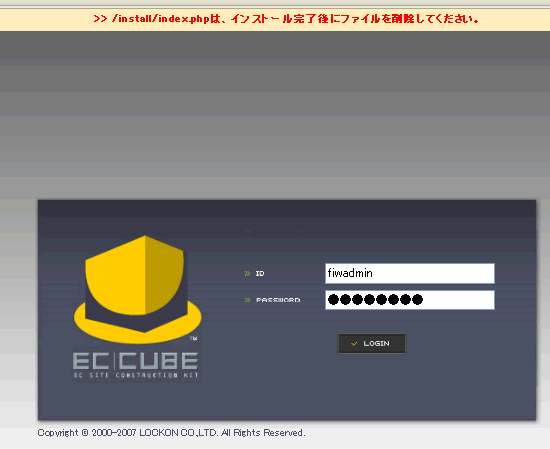
index.phpファイルの削除
FFFTPを立ち上げ、サーバに接続します。
html/installディレクトにあるindex.phpファイルを選択し、右クリックから削除を選択します。
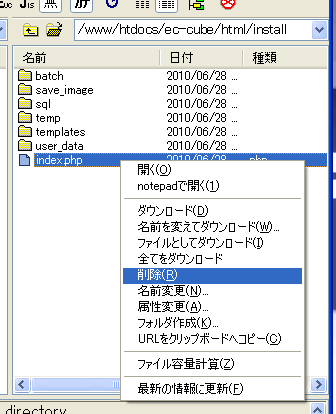
これでインストールは終了です。
お疲れ様でした。
EC-CUBEの様々な使い方については、EC-CUBEの公式サイト等をご覧ください。
※この設定は、2010年6月28日に弊社ホスティングサーバーにて、EC-CUBEのバージョン2.4.3で確認しております。